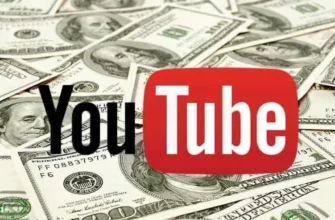В суматохе жизни и работе нам определённо нужен какой-либо отдых, так вот Xbox очень даже подходит на эту роль. Игр можно приобрести невероятное множество притом для любого члена семьи, будь то маленький сын, дочка-подросток, молодой парень, уже довольно взрослые мужчина и женщина, да и те, кому уже стукнуло за 60 лет. Универсальная игровая консоль для всего вашего семейства, которая поможет провести вечер в шумной и весёлой родной компании. Xbox One детище компании Microsoft, анонс которому был дан ещё в 2013 году. После были разработаны ещё пара версий Xbox One с некоторыми доработками в дизайне и функционале, но название менять не стали, а лишь добавили некоторые значения, так как они состоят в одной серии. По сравнению с предыдущими версиями Xbox эта консоль One более быстрая, функциональная, поддерживает много игр, но всё также просто в настройках.
Итак, сегодня разберём как подключить вашу приставку к интернету. Знаем мы, что есть несколько способов это сделать: проводным и беспроводным путём. Рассматриваются также варианты раздач интернета с других устройств (вроде мобильного устройства, смартфона), данный способ относительно неплох, но только если у вас безлимитный интернет. Но скорость в данном случае будет конкретно так лагать, поэтому используйте либо вай-фай, либо кабель интернета для наилучшей игры без ваших нервов.

Проводное соединение
Путь проводного соединения и подключения интернета очень прост и удобен, выполняется он с помощью кабеля. Плюс данного вида подключения в том, что вам не нужно постоянно переносить куда-то приставку, в основном, она будет стоять на одном и том же месте около монитора или телевизора.
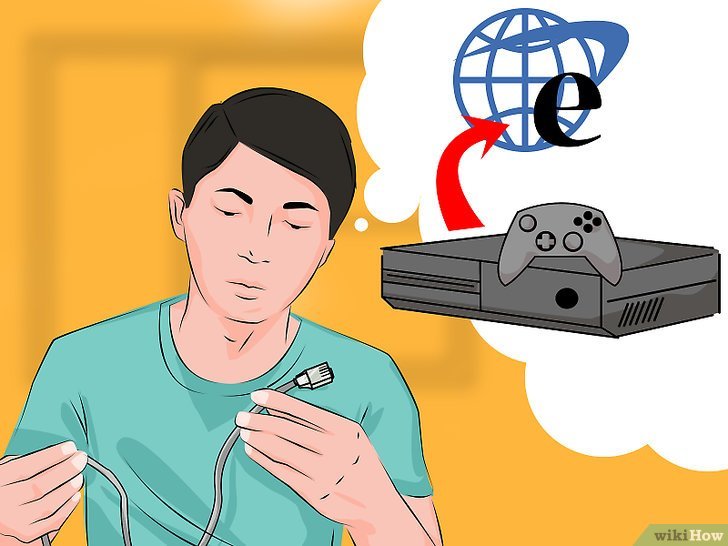
Для данной процедуры вам понадобится сетевой кабель, приставка, интернет домашний. В первую очередь расположите консоль в удобном для вас месте и отмерьте длину. Это понадобится для выбора длины провода, поэтому, если есть сомнения лучше взять немного больше. Кабель, к сожалению, вместе с приставкой не идёт, поэтому вам нужно приобрести свой в любом магазине техники и электроники.
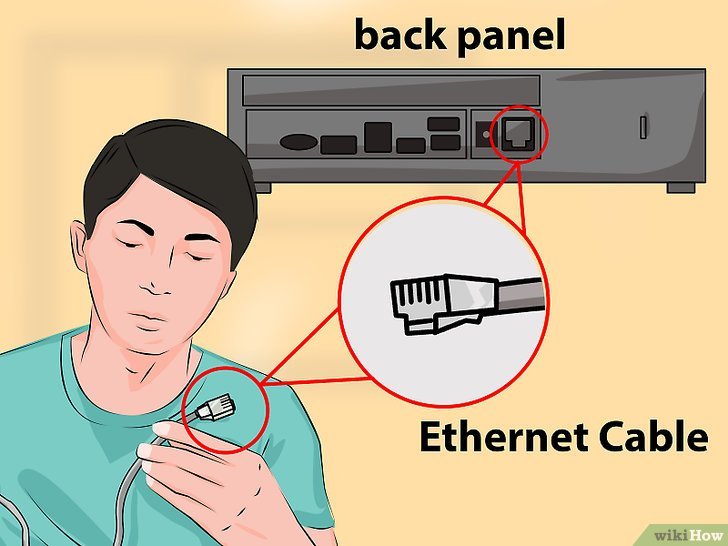
Итак, у вас есть всё нужное для подключения (не забудьте проверить, оплачен ли интернет). С задней стороны приставки имеются порты, вам нужен тот, что расположен справа, называется он LAN порт. Далее подсоедините этот кабель к модему (роутеру), который является источником интернета. Готово.
Включение приставки. Сразу как подключите Xbox, можете его включить и посмотреть на его работу. Когда включаете, должен загореться индикатор интернета. Вы можете включать приставку как нажатием кнопки Home, так и голосовым управлением. Для этого можете произнести «Xbox On» и он включится. А также работает тема с распознаванием лица, под названием Xbox One Kinect.
Беспроводное соединение
Xbox One оснащён возможностью беспроводного подключения к интернету, что в разы делает вашу жизнь проще, особенно без тягостных забот с проводами. В приставку встроен Wi-Fi Direct, который без проблем сможет автоматически подключаться к домашнему интернету или той сети, которую вы выберете.
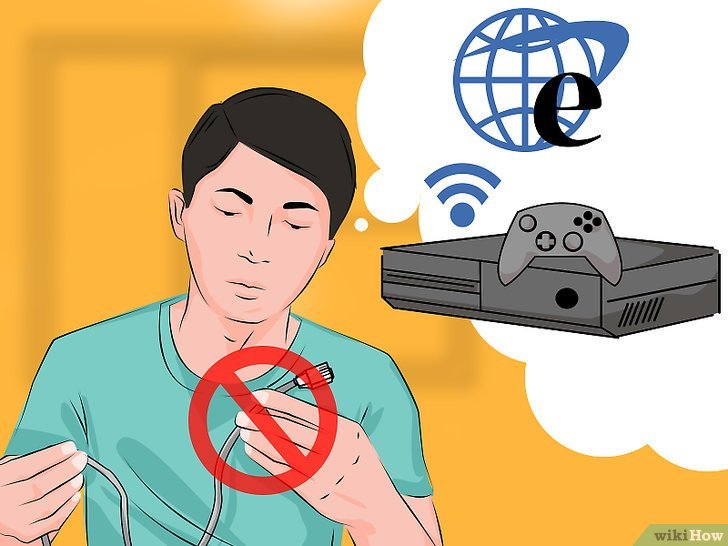
Запустив Xbox, зайдите в меню Network, здесь будут представлены все доступные беспроводные соединения. Выбираете свой. Если установлен пароль, то вводите его и всё готово. Настройки будут в памяти приставки, поэтому заново вводить пароль не нужно.
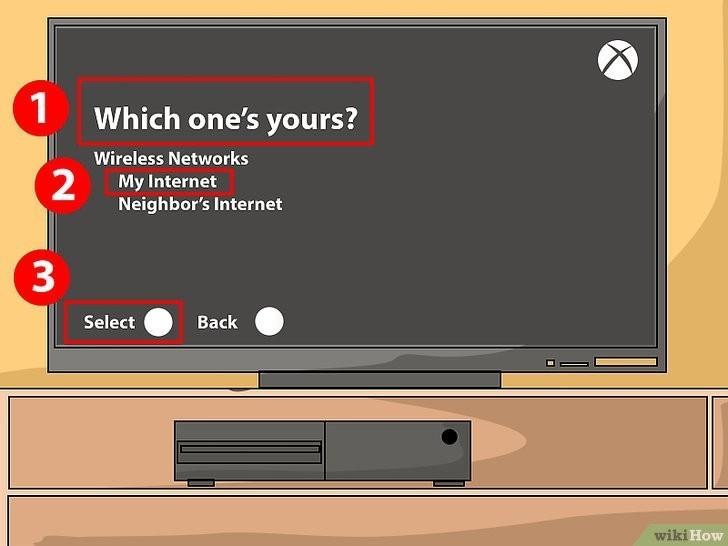
Когда пожелаете вы можете просто переключить соединения на проводное, вставив провод в порт. Таким же образом можно вернуть всё обратно.
Советы
Подключайте через проводное соединение к интернету, так вы обеспечите себе максимальную скорость загрузки, меньше нервов и наименьший уровень задержек.
Не используйте в качестве источника интернета мобильный телефон или ПК, так как это доставит вам только больше хлопот. Качество соединения может страдать, а от игры вы не получите должное удовольствие. Поэтому либо проводное, либо беспроводное подключение к интернету.

Будьте внимательны и читайте инструкции к технике. Интернет и советы здесь – это, конечно, хорошо, но лучше всё разузнать заранее, чем совершать ошибки по незнанию и лезть в поисковик за решением созданной проблемы